Вие сте тук
Как да си върнете паролата за WiFi, когато сте я забравили?
Всеки знае, че по-сложните пароли са по-сигурни. Освен това от съображения за безопасност нашите мобилни телефони, компютри и други устройства ще показват само „свързани“ след свързване с WiFi и няма да показват паролата. И след успешна връзка, той автоматично ще запомни паролата и можете да се свържете, без да въвеждате паролата следващия път. Лесно е да забравите паролата си за WiFi в дългосрочен план. Когато приятелите ви посетят и трябва да се свържат с WiFi, това ще предизвика неудобство. По това време как да намерите паролата си за WiFi? Ето няколко начина за преглед на свързаната WiFi парола на различни устройства.
Общо време: 10 минути
Консумативи и инструменти:
- Мобилен телефон
- компютър
- Рутер
Компютър с Windows
1. Отворете контролния панел и намерете „Център за мрежи и споделяне“.

2. Щракнете върху „Преглед на състоянието на мрежата и задачите“ под „Център за мрежи и споделяне“, за да видите текущо свързаната мрежа.

3. Щракнете върху свързания WiFi, за да отидете на състоянието на WLAN.

4. Щракнете върху "Wireless Properties" и ще видите подробности за свързания WiFi.

5. Изберете „Сигурност“ в свойствата и поставете отметка в квадратчето „Показване на знаци“, паролата за WiFi ще се покаже в полето „Ключ за защита на мрежата“.
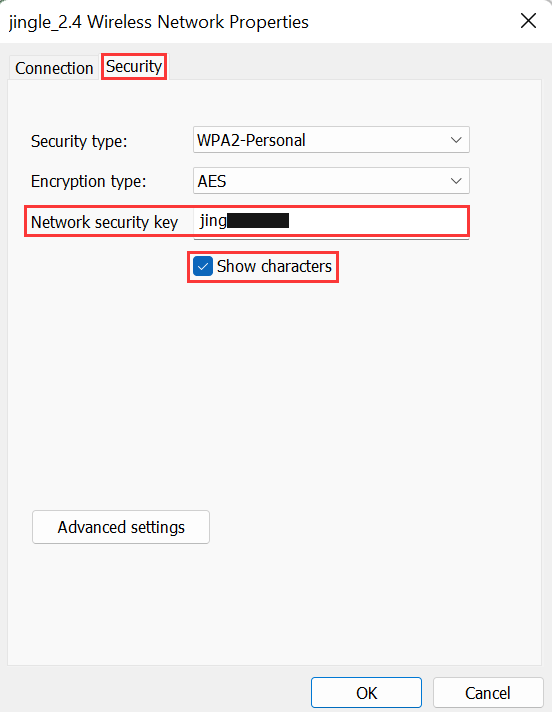
Android телефон
1. Отворете настройките на телефона и докоснете „WLAN“.

2. Щракнете върху свързания WiFi и ще се появи QR код за споделяне на WiFi.
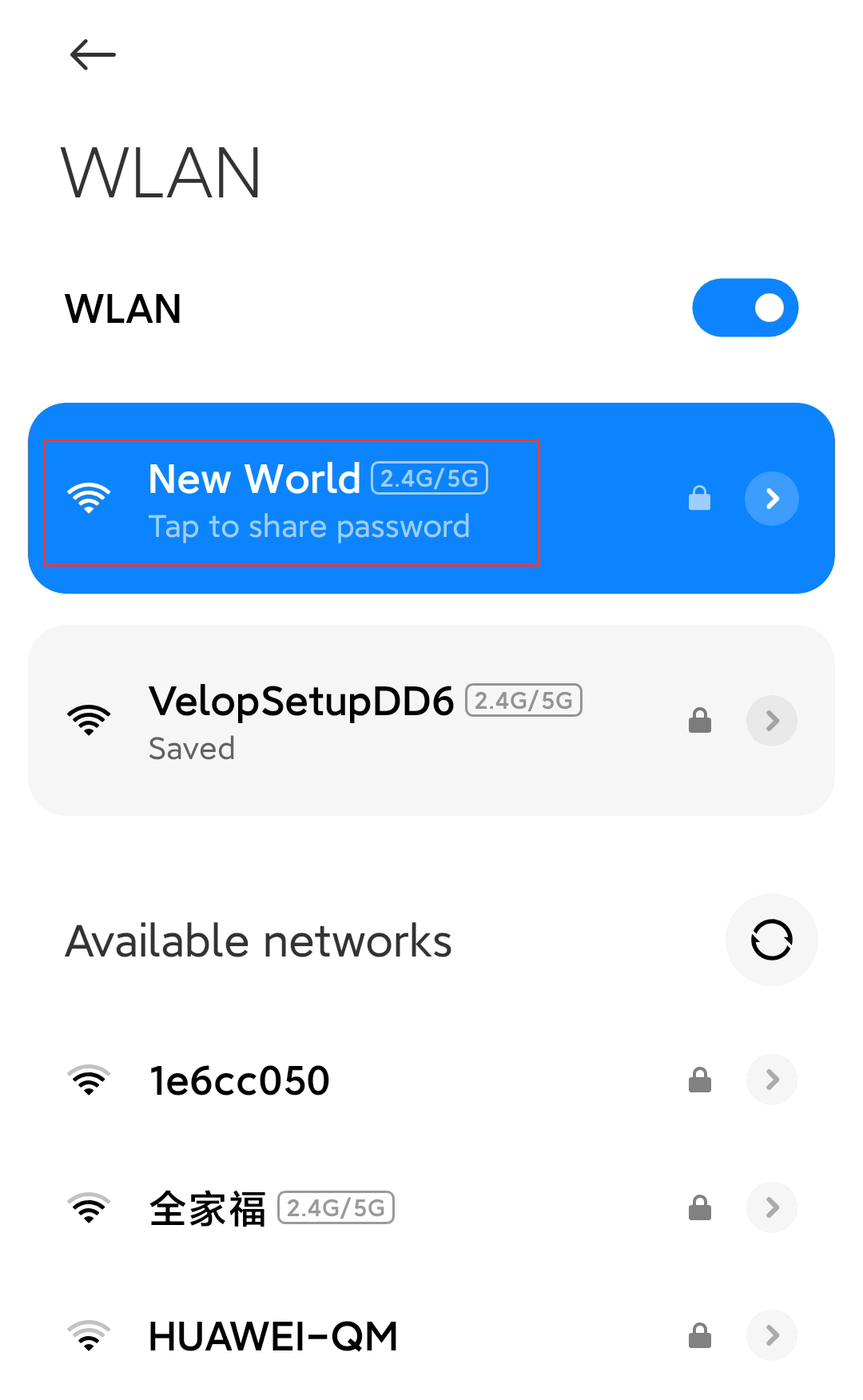
3. Направете екранна снимка, за да запазите QR кода, след което използвайте инструмент за сканиране, за да го сканирате.

4. Завършете сканирането и можете да видите WiFi паролата, която обикновено се показва след Password или съкратено (P) на екрана.

iPhone
Потребителите на iPhone не могат да виждат WiFi паролите директно на телефоните си, тъй като Apple не предоставя такава функция в iOS системите. Но ако другата страна използва мобилен телефон с iOS 11 или по-нова система като вас и е в списъка с контакти на вашия iPhone, той може да се наслаждава на вашия WiFi с него дори без да въвежда паролата за WiFi.
1. Отключете 2 iPhone, включете bluetooth и ги приближете един до друг.

2. Изберете същия WiFi на iPhone за свързване и телефонът автоматично ще започне да търси и да се опитва да се свърже. Когато вашият iPhone получи сигнала, ще се появи диалогов прозорец с въпрос дали искате да споделите паролата за WiFi.

3. Щракнете върху „Споделяне на парола“ и исканият iPhone автоматично ще получи достъп до WiFi без въвеждане на парола.

Забележка: Ако другата страна не използва iPhone, а телефон с Android, тогава горният метод няма да работи. Понастоящем можете да използвате инструмент на трета страна и след това да действате според метода на втората част - телефон с Android. Ще видите паролата за WiFi в резултата от сканирането и ще се свържете с WiFi чрез ръчно въвеждане на паролата.
Рутер
Ако не можете да работите на мобилния си телефон или компютър или сте се провалили, не се притеснявайте, има най-добър начин—влезте в страницата за администриране на рутера, за да проверите паролата си за WiFi.
1. Отворете браузъра на вашия мобилен телефон или компютър, въведете IP адреса за влизане в адресната лента на браузъра, за да влезете в администраторския интерфейс на рутера, тук трябва да въведете потребителското име и паролата и да щракнете, за да влезете. Общо влизане в рутера адресите включват 192.168.0.1, 192.168.1.1, 192.168.2.1 и 192.168.3.1. Но не всички рутери използват тези адреси за влизане. Можете да проверите етикета на гърба на вашия рутер. Ако не знаете потребителското име и паролата, можете да опитате да попълните admin, 123456 или 888888 и т.н.

2. Влезте успешно в администраторския интерфейс на рутера.

3. Щракнете върху „Безжична връзка“ и можете да видите и промените паролата за WiFi на страницата за безжична настройка.
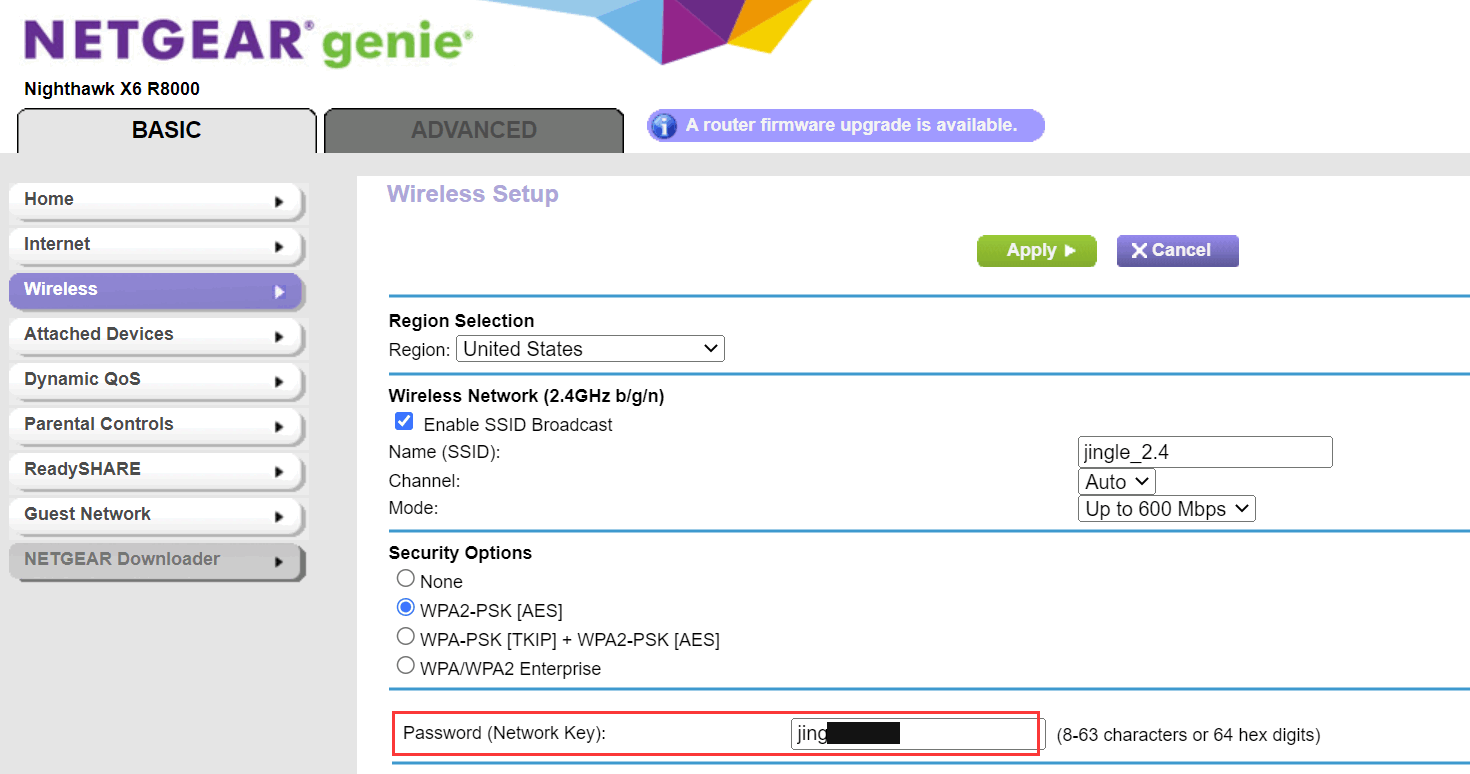
Епилог
Горното е как да намерите паролата, когато WiFi е свързан, но паролата е забравена. Тези методи са много лесни и не изискват софтуер на трети страни, за да се избегнат неудобни ситуации при споделяне на WiFi с роднини и приятели. Струва си да се научим.
 IP
IP

